Ако имате достъп до ресурсите на вашата работа или учебно заведение, е възможно да сте позволили на тази организация да управлява вашето устройство. В тази статия ще говорим за това какво трябва да направите, за да може личната ви Microsoft Defender да работи заедно с Microsoft Defender за крайна точка решение на вашата организация.
Забележка: Това важи само за Defender на Mac. На Android използвате Defender, който е във Вашия личен или служебен профил, според случая.
Преминаване от личен на служебен или учебен
За да превключите към акаунта на вашата организация, излезте от Defender.
-
Изберете иконата на профила си в горния десен ъгъл на прозореца на Defender и след това изберете Излизане.
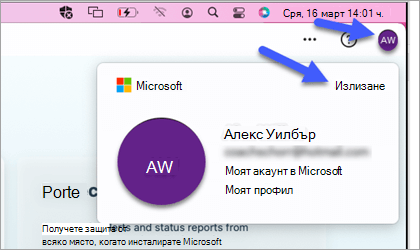
-
На екрана за потвърждение изберете Излизане от Microsoft Defender.
Автоматично ще влезете в акаунта на вашата организация.
Преминаване от служебен или учебен към личен
За да превключите към Вашия личен Microsoft Defender, влезте с личния си акаунт в Microsoft.
-
Задръжте натиснат клавиша Option и изберете Microsoft Defender на лентата с менюта.
-
Изберете Влизане и влезте с личния си акаунт в Microsoft.
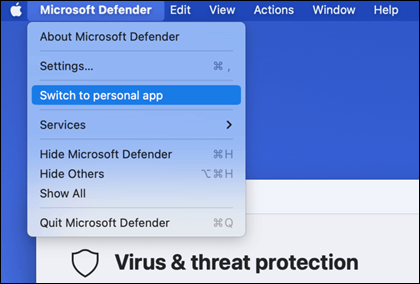
Забележка: Когато превключите към личния си акаунт за Defender версията на Defender на вашата организация, ще продължи да се изпълнява във фонов режим. Ще трябва да превключите обратно към своя служебен или учебен акаунт, за да видите таблото и настройките за версията на вашата организация.










